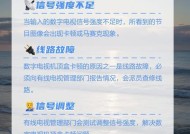苹果手机指纹设置完整指南(六个简单步骤帮助您设置苹果手机指纹识别功能)
- 网络技术
- 2023-11-11
- 129
- 更新:2023-11-07 09:23:12
苹果手机的指纹识别功能为我们提供了更便捷的解锁方式,并且能够保护我们的隐私。但是,对于初次使用苹果手机或不熟悉该功能的用户来说,可能会遇到一些设置上的困惑。本文将为您详细介绍以苹果手机设置指纹的六个步骤,帮助您轻松完成指纹识别功能的设置。

1.检查硬件支持:确保您的苹果手机具备指纹识别功能,可以在设置中查找“触控ID与密码”选项来确认。

2.打开设置界面:进入您的苹果手机主屏幕,点击“设置”图标来打开设置界面。
3.选择“触控ID与密码”:在设置界面中,向下滑动找到“触控ID与密码”选项,并点击进入。
4.输入设备密码:若您之前已设置过设备密码,需要先输入设备密码以验证身份。
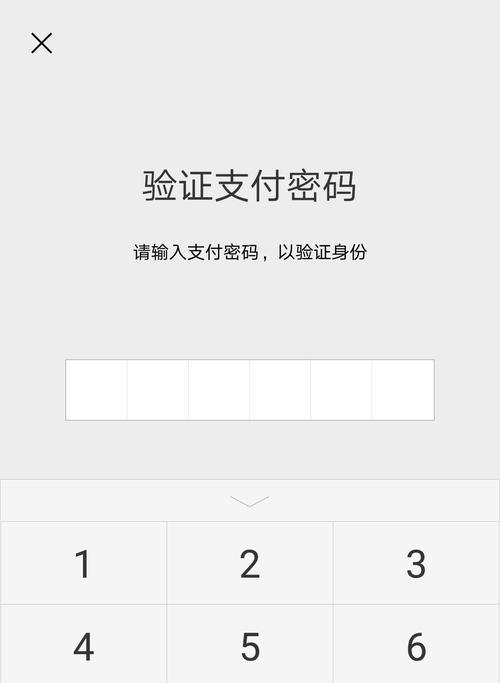
5.添加新指纹:在“触控ID与密码”界面下,点击“添加指纹”选项开始录入新的指纹。
6.按压录入指纹:按照屏幕上的指示,用手指按压屏幕上的Home键,直到录入完成。
7.调整手指位置:根据提示,可以稍微调整手指的位置,确保完整录入指纹的细节。
8.多次录入:为了提高识别准确度,您可以多次录入同一根手指,并按照提示不断调整位置。
9.完成录入:当您满意于录入的指纹后,点击“完成”按钮,保存设置并退出界面。
10.测试指纹解锁:返回主屏幕,关闭手机屏幕后,再次用已录入的手指按压Home键,测试指纹解锁是否成功。
11.添加更多指纹:如果您希望添加更多指纹来提高使用便利性,可以重复步骤5-10。
12.删除指纹:若有需要删除已录入的指纹,可以在“触控ID与密码”界面中找到对应的选项进行删除。
13.设置支付验证:若您希望使用指纹支付功能,可以在“触控ID与密码”界面中设置相应的支付验证方式。
14.保护隐私安全:为了保护您的隐私和安全,不要将录入指纹的过程告知他人,并且在丢失手机后及时删除所有已录入的指纹。
15.享受便捷体验:通过以上六个简单步骤,您已成功设置了苹果手机的指纹识别功能,现在可以享受更便捷、安全的手机解锁体验了。
苹果手机的指纹识别功能为我们提供了一种快速、安全的解锁方式。通过本文介绍的六个步骤,您可以轻松设置苹果手机的指纹识别功能,并享受到更加便捷的手机使用体验。记住保护隐私安全、设置支付验证方式,并及时删除指纹等重要事项,可以让您的指纹识别功能更加安全可靠。快来试试吧!